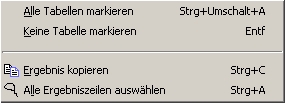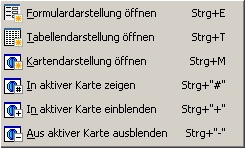3.11.6.1 Fenster 'Bereich durchsuchen'
Dieses Fenster bietet Funktionen um folgende Fragestellungen zu lösen:
Sie haben einen Bereich, z.B. Wahlkreis, einen Zuständigkeitsbereich o.ä. markiert und interessieren sich nun für Objekte, die darin enthalten sind. Anstelle eines Bereiches können auch mehrere Bereiche gleichzeitig durchsucht werden.
Eine andere Variante ist: Sie haben in einem Fenster 'Kartendarstellung' (3.8.22) einen Punkt markiert und wollen wissen, welche Objekte sich im Umkreis von x Metern befinden.
Das Fenster kann aus fast allen Fenstern des Programms, die Objekte mit geografischer Ausdehnung enthalten, für die markierten Objekte geöffnet werden. Die zughörige Option heisst 'Bereiche durchsuchen (3.11.3)' und findet sich im Menü 'Suchen' des entsprechenden Fensters.
Es gibt ein Gegenstück zu diesem Fenster: Das Fenster 'Bereich suchen' erlaubt es, zu einem Objekt oder einer Position alle Bereiche zu finden, in denen das Objekt liegt.
In das Fenster können Symbolleisten (3.14.2) eingeblendet werden.
Sie haben einen Bereich, z.B. Wahlkreis, einen Zuständigkeitsbereich o.ä. markiert und interessieren sich nun für Objekte, die darin enthalten sind. Anstelle eines Bereiches können auch mehrere Bereiche gleichzeitig durchsucht werden.
Eine andere Variante ist: Sie haben in einem Fenster 'Kartendarstellung' (3.8.22) einen Punkt markiert und wollen wissen, welche Objekte sich im Umkreis von x Metern befinden.
Das Fenster kann aus fast allen Fenstern des Programms, die Objekte mit geografischer Ausdehnung enthalten, für die markierten Objekte geöffnet werden. Die zughörige Option heisst 'Bereiche durchsuchen (3.11.3)' und findet sich im Menü 'Suchen' des entsprechenden Fensters.
Es gibt ein Gegenstück zu diesem Fenster: Das Fenster 'Bereich suchen' erlaubt es, zu einem Objekt oder einer Position alle Bereiche zu finden, in denen das Objekt liegt.
In das Fenster können Symbolleisten (3.14.2) eingeblendet werden.
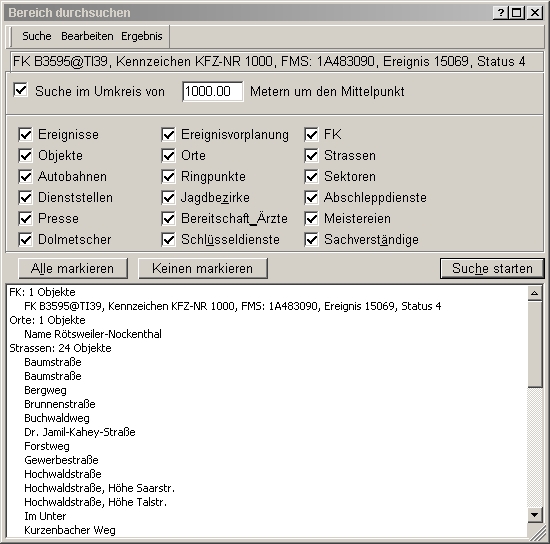
Felder und Bereiche:
- Info
Hier findet sich eine Kurzbeschreibung über das Objekt, dessen Ausdehnungsbereich durchsucht wird. Bei mehreren Objekten erscheint hier eine Standardmitteilung, da die Kurzbeschreibungen aller Objekte nicht aufgelistet werden.
- Suche im Umkreis von
Wird dieses Feld markiert, wird nicht das Objekt selbst durchsucht,sondern der Umkreis um den Mittelpunkt des Objektes mit einem nachfolgend anzugebenden Radius. Dies ist dann nützlich, wenn das Objekt 'punktförmig' ist oder wenn Sie z.B. den Umkreis um eine in einem Fenster 'Kartendarstellung' (3.8.22) angeklickte Position durchsuchen wollen.
- Metern um den Mittelpunkt
- Ereignisse (2.2), Ereignisvorplanung (3.7), FK, Objekte, Orte, Strassen, Autobahnen, Ringpunkte, Sektoren, Dienststellen, Jagdbezirke, Abschleppdienste, Presse, Bereitschaft_Ärzte, Meistereien, Dolmetscher, Schlüsseldienste, Sachverständige, Tabellenmarkierung
Mit diesen Kontrollkästchen kann festgelegt werden, welche Tabellen (2.5) durch sucht werden sollen. Setzen Sie das Häkchen in eines dieser Felder, so wird die Tabelle durchsucht, d.h. es werden dort alle Objekte ermittelt, die innerhalb des zu durchsuchenden Bereiches liegen oder zumindest teilweise von ihm überdekct werden.
Welche Tabellen hier angeboten werden, hängt von den Einstellungen (3.9.19.1) des Systemverwalters und von den aktuell an das Programm angemeldeten Tabellen ab.  Hiermit können Sie alle Häkchen in den Kontrollkästchen für die zu durchsuchenden Tabellen (2.5) setzen.
Hiermit können Sie alle Häkchen in den Kontrollkästchen für die zu durchsuchenden Tabellen (2.5) setzen. Hiermit können Sie alle Häkchen in den Kontrollkästchen für die zu durchsuchenden Tabellen (2.5) entfernen.
Hiermit können Sie alle Häkchen in den Kontrollkästchen für die zu durchsuchenden Tabellen (2.5) entfernen.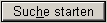
- Ergebnisbereich
Hier findet sich das Ergebnis des Suche.
Das Ergebnis wird nach Tabellen (2.5) aufgeschlüsselt. Werden Objekte aus einer der Tabellen gefunden, die oben mit einem Häkchen versehen wurden, so erscheint zunächst der Name der Tabelle mit der Anzahl der aufgefundenen Objekte. Danach kommen die Objekte selbst. Wie die Objekte dargestellt werden kann vom Systemverwalter eingestellt werden.
Sie können die Ergebnisse markieren und mit den Optionen des Menüs 'Ergebnis' weiter bearbeiten. Für die Ergebniszeilen kann auch ein Kontextmenü geöffnet werden.